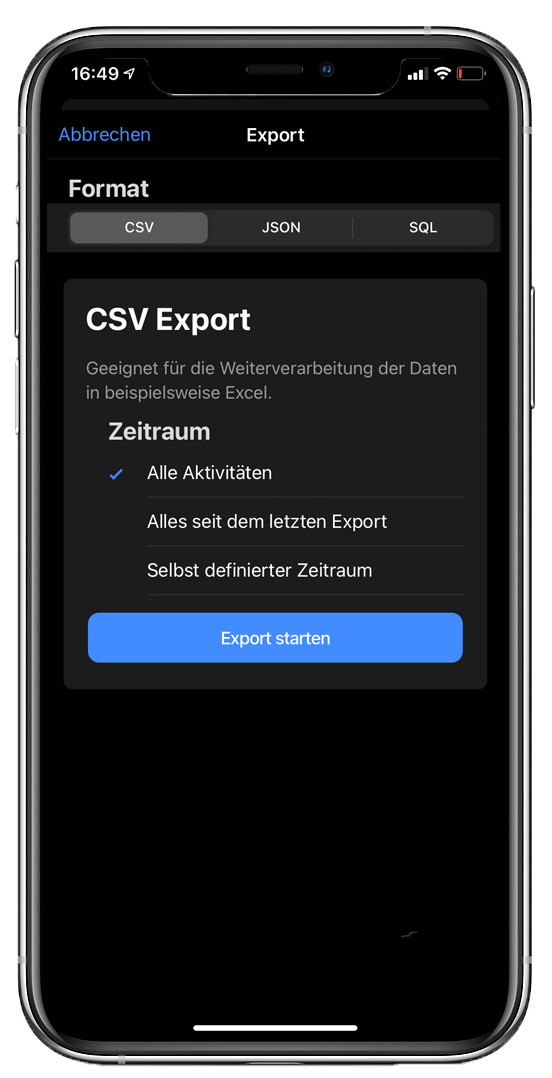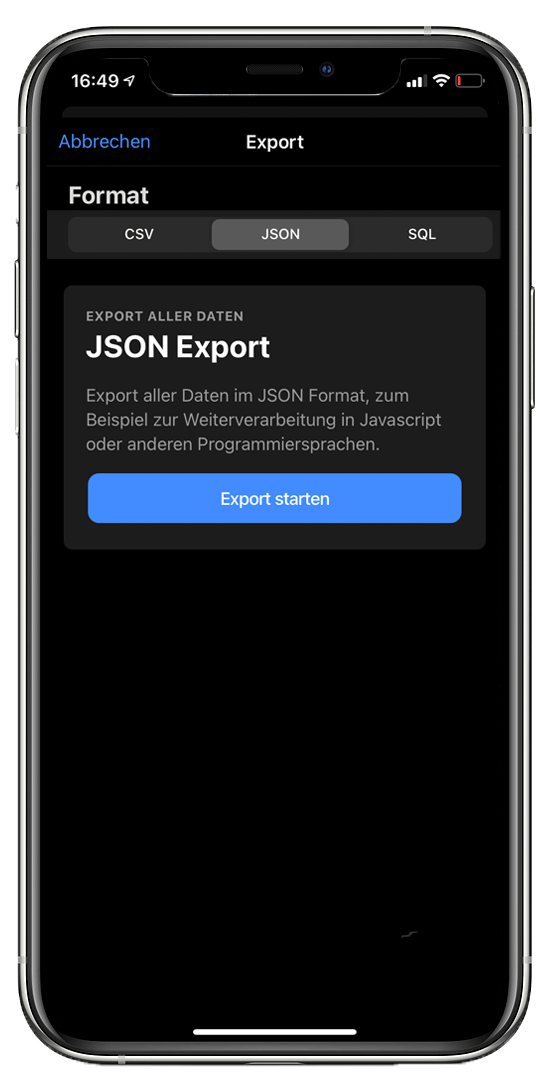In der „Übersicht“ werden alle „getrackten“ Datensätze angezeigt.
Personal Edition
Beschreibung & Funktion
TrackMyTime ist ein innovatives Tool zur Zeiterfassung für iOS, Android und für jeden, der seinen (Arbeits)-Tag dokumentieren möchte.
Gib deinem Tagesablauf Struktur, ob im Geschäft oder im privaten Bereich.
Visualisierung, Berechnung und Analyse sind durch einfache Excel-Integration möglich.
Die App speichert in der verfügbaren Version der Personal Edition alle Daten ausschließlich lokal auf dem Gerät. Es ist kein “Cloud-Konto” erforderlich.
Download & Installation
TrackMyTime-Zeit steht als App im Apple-App-Store und im Google Playstore zur Verfügung. Die jeweilige App für den App Store oder Play Store muss auf dem Gerät geöffnet werden. Gegebenenfalls Informationen zurApple-ID bzw. dem Google-Account bereithalten.

„TrackMyTime - Zeiterfassung“ suchen
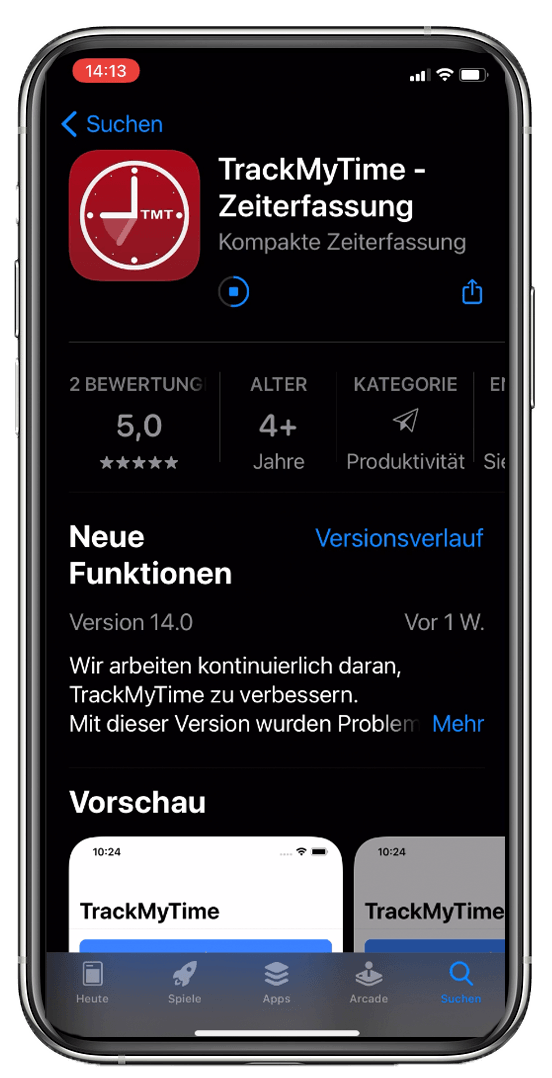
App laden und installieren
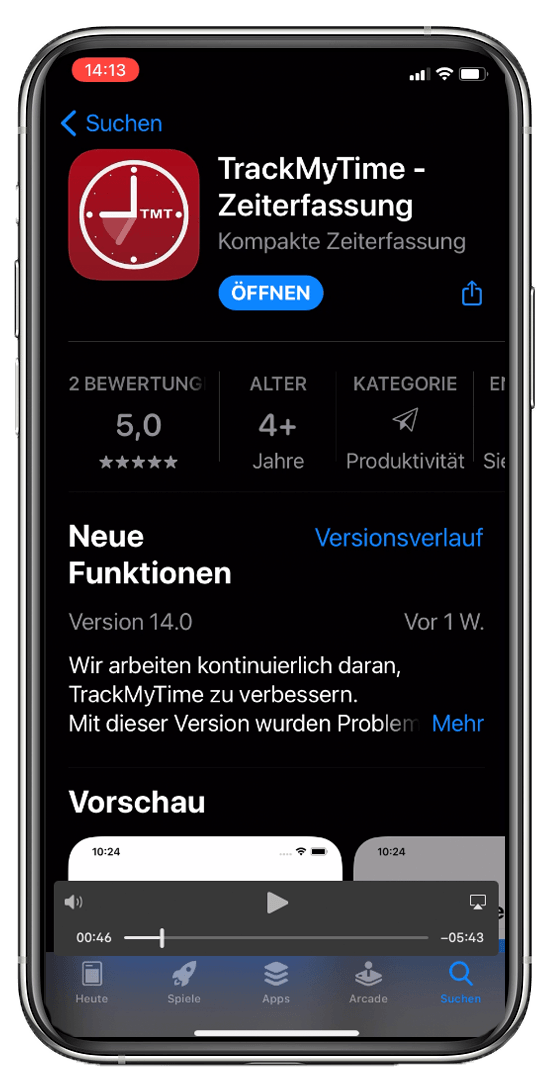
App öffnen
Ersteinrichtung

App-Einrichtung via Button starten
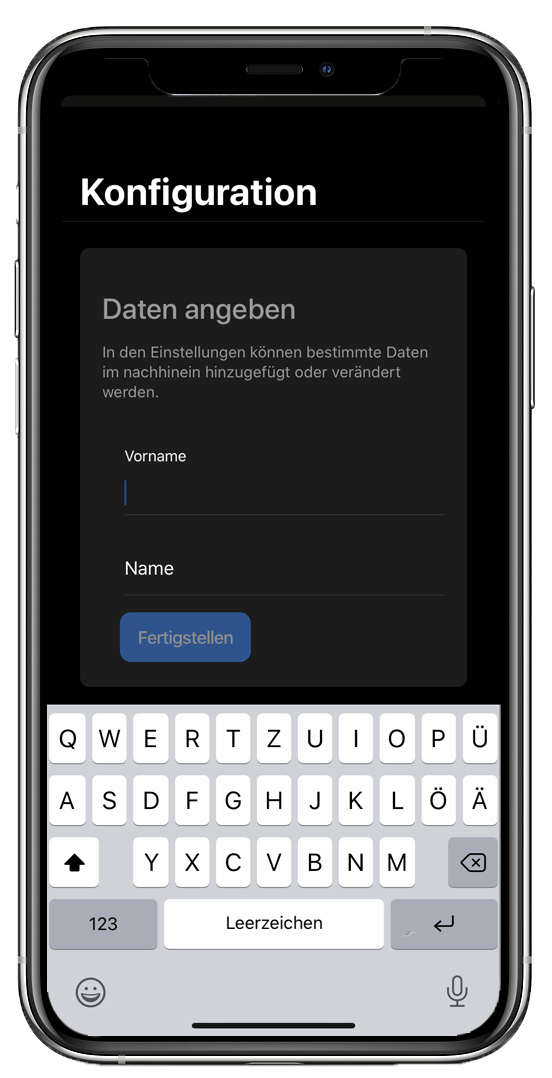
Eigenen Vor- und Nachnamen eingeben
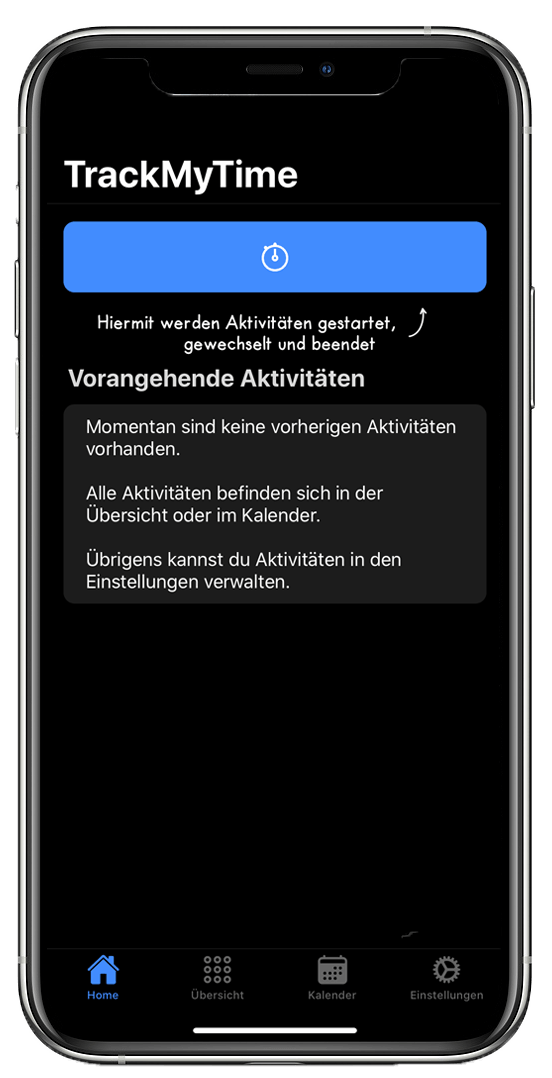
Fertigstellen
Profil bearbeiten
Im Menü Einstellungen kann das angelegte Profil angepasst und vervollständigt werden. Hier kann man auch den Vornamen oder Namen anpassen. Das Profilbild ist optional.
Eine korrekte E-Mailadresse ist nur für die Nutzung der Business-Edition notwendig, da diese für den Authentifizierungsprozess erforderlich ist.

Einrichtung der Aktivitäten
Unter „Einstellungen“ kann man Aktivitäten erstellen, die man persönlich „tracken“ möchte. Nach der Installation sind schon Beispiel-Aktivitäten angelegt. Diese können selbstverständlich angepasst oder gelöscht werden.
Zusätzliche Optionen erlauben, ob eine Aktivität schon beim ersten Start verfügbar sein soll und welche Aktivitäten auf eine gestartete Aktivität folgen dürfen.
In der Business-Edition werden die Aktivitäten inklusive ihrer Optionen vom Server übernommen und können nicht angepasst werden.

In das Menü "Einstellungen" und "Aktivitäten konfigurieren" wechseln
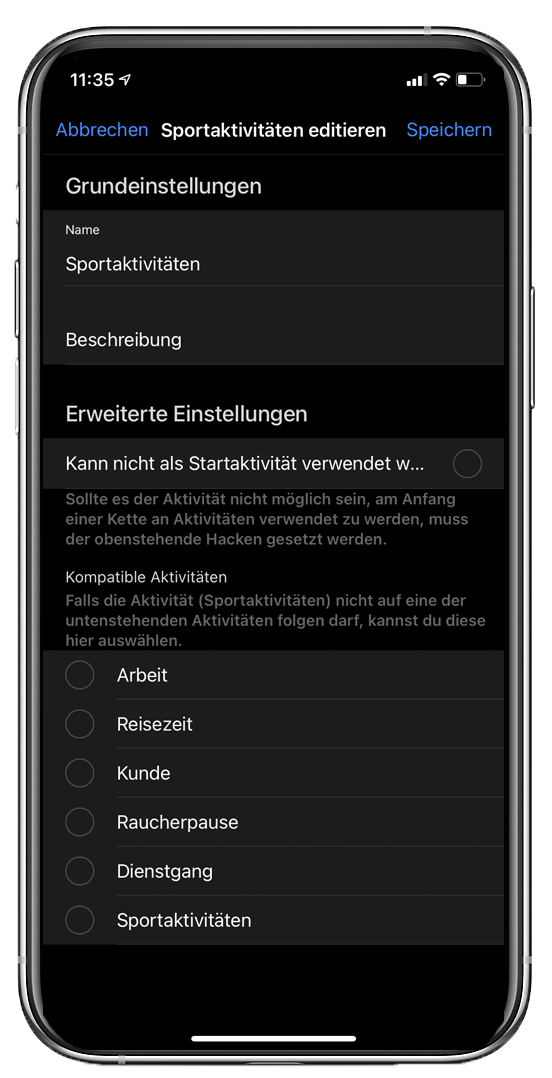
Name und Beschreibung der Aktivität eingeben
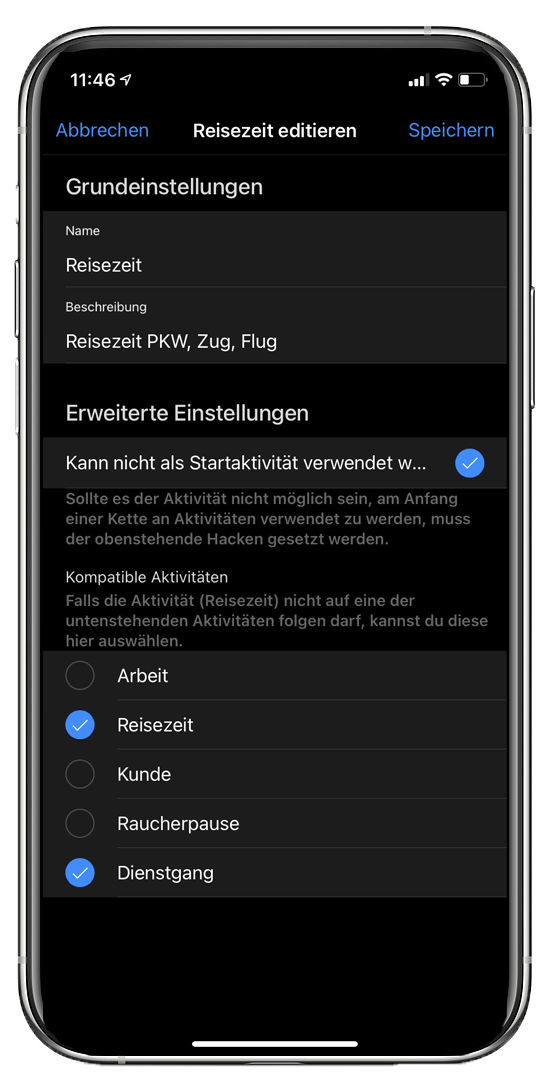
Optionale Einstellungen für die Aktivität vornehmen und speichern
Aktivität "tracken"
Auf dem „Homescreen“ kann man die Zeiterfassung starten.
Hier sieht man nur die Aktivitäten, die als Start-Aktivität zur Verfügung stehen. Aktivitäten, die mit der Option „Kann nicht als Startaktivität verwendet werden“ versehen wurden, sind ausgeblendet.
Startet man eine Folgeaktivität, wird der vorhergehende Datensatz automatisch beendet. Auch hier gilt, es werden nur Aktivitäten mit der Option „Kompatible Aktivität“ angezeigt.
Die Datenerfassung kann zusammenhängend aus mehreren Aktivitäten bestehen. In TrackMyTime nennen wir das „Buchungsstrang“.
Die Datenerfassung (also der Buchungsstrang) wird mit dem roten Button „Aktivität beenden“ abgeschlossen.
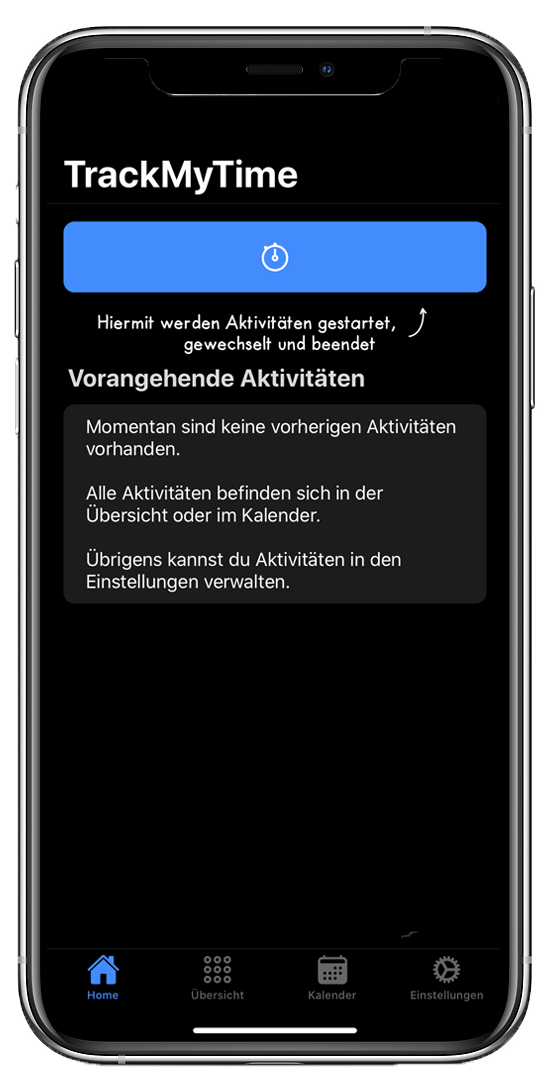
Zum Homescreen von TrackMyTime wechseln

Aktivität (Buchung) starten
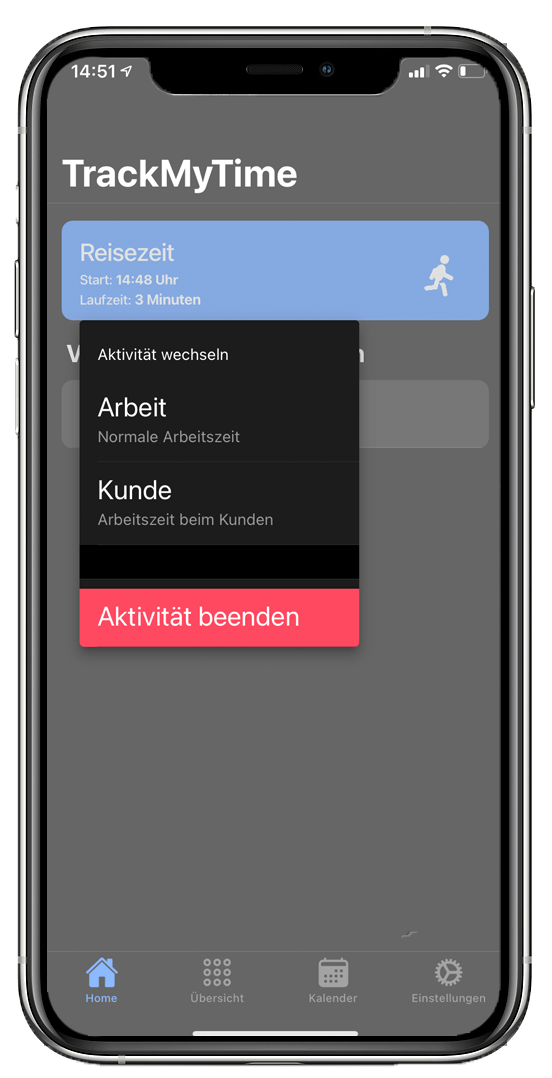
Folgeaktivität starten (vorhergehende Aktivität wird damit beendet), oder Aktivität beenden
Tracking-Ergebnisse editieren/löschen
In der „Übersicht“ werden alle „getrackten“ Datensätze angezeigt. Über den „Kalender“, ein weiterer Menüpunkt, kann man direkt zu einem gewünschten Tag springen.
Wählt man jetzt in einen Datensatz (Buchungsstrang) aus, werden die enthaltenen Aktivitäten angezeigt.
Mit einem „Swipe“ nach links auf der Aktivität werden die Funktionen „editieren“ und „löschen“ sichtbar. Eine Anpassung der Daten ist möglich, wenn man das jeweilige Objekt (Zeittyp, Startzeitpunkt oder Endzeitpunkt) auswählt.
Wichtig, wenn Aktivität, Datum oder Zeit im Modus „editieren“ geändert wird, muss man auf ANWENDEN und dann auf ÜBERSCHREIBEN klicken, um die Änderung zu speichern.
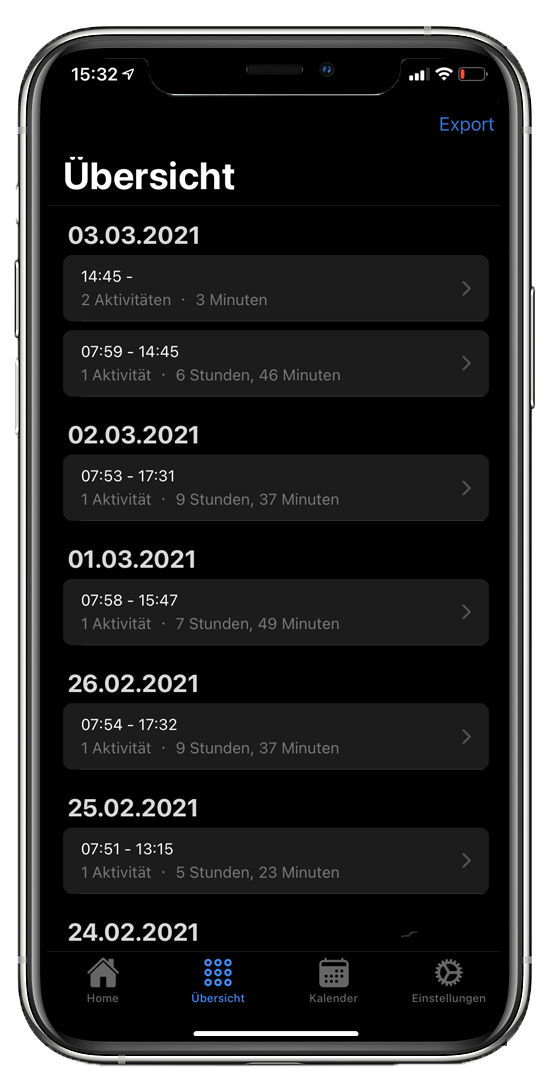
Übersicht wählen

Gewünschte Aktivität nach links "swipen"
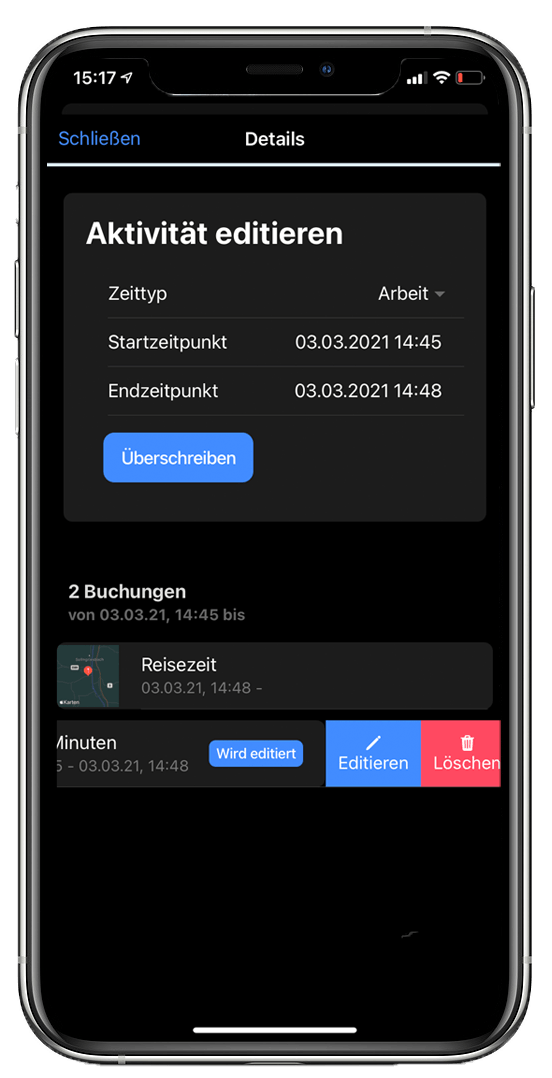
Datensatz editieren oder löschen
Siri-Kurzbefehle und Ortungsdienste
Für die TMT können die von Apple definierten Ortungsoptionen in den Einstellungen freigeschaltet werden. Diese Option findet Verwendung in den Siri-Kurzbefehlen.
Für Aktivitäten lassen sich auf diese Weise Automationen erstellen.
Beispiele:
· Wenn ein Ort in einer festgelegten Zeit erreicht wird, dann Aktivität „Arbeit“ starten
· Wenn das Smartphone sich mit CarPlay verbindet, dann Aktivität „Reisezeit“ starten
· Wenn ein Ort in einer festgelegten Zeit verlassen wird, dann Aktivität beenden

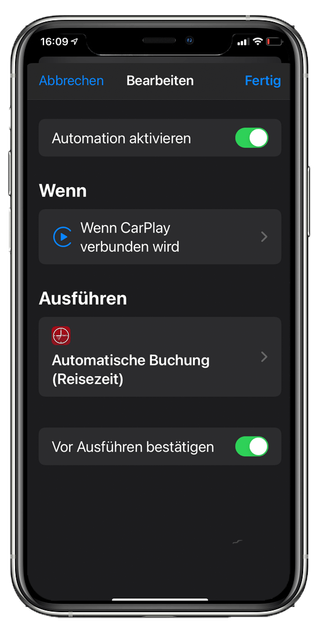
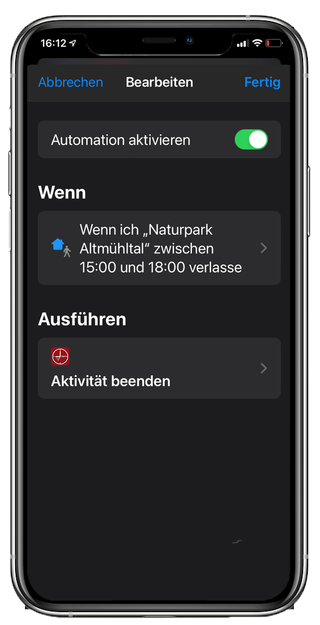
Zusätzlich kann in TrackMyTime die Option „Standort mit Buchung speichern“ gewählt werden, um den Standort beim Start von Aktivitäten zu speichern. Bei späteren Anpassungen der Aktivität und bei zeitzonenübergreifenden Buchungen ist diese Option hilfreich.
Business Edition Die Option „Standort mit Buchung speichern“ ist für die korrekte Berechnung von Aktivitäts- und Arbeitszeiten bei zeitzonenübergreifenden Buchungen erforderlich.
Diese Option kann durch den TMT-Administrator zur Pflichtoption gemacht werden, wenn die Verarbeitung der Daten auf dem TMT- Server und in angeschlossenen Zeiterfassungssystemen nicht fehlerfrei möglich ist. Es findet KEIN aktives, permanentes Tracking vom Smartphone statt.
Datenspeicherung und Export
Alle in TrackMyTime angelegten Daten inklusive der „getrackten“ Aktivitäten werden ausschließlich auf dem Smartphone in einer lokalen Datenbank gespeichert. Es werden keine Daten zu den Entwicklern oder in die Cloud übertragen.
Wird die App „TrackMyTime“ vom Smartphone entfernt, werden auch alle Daten gelöscht. Es gibt kein Backup. Die Aktivitäten können vom Benutzer zur Weiterverarbeitung über eine „Exportfunktion“, die man über die „Übersicht“ erreicht, exportiert werden. Dabei stehen mehrere Exportmöglichkeiten zur Verfügung. Für den Transport bzw. den Speicherort der Exportdaten bietet das Smartphone mit seinem Betriebssystem unterschiedliche Möglichkeiten an, die genutzt werden können.
Business Edition Da die Daten auch auf dem TrackMyTime-Business-Server gespeichert sind, werden bei erneuter Einrichtung alle vorhandenen Datensätze automatisch wieder auf das Smartphone synchronisiert.